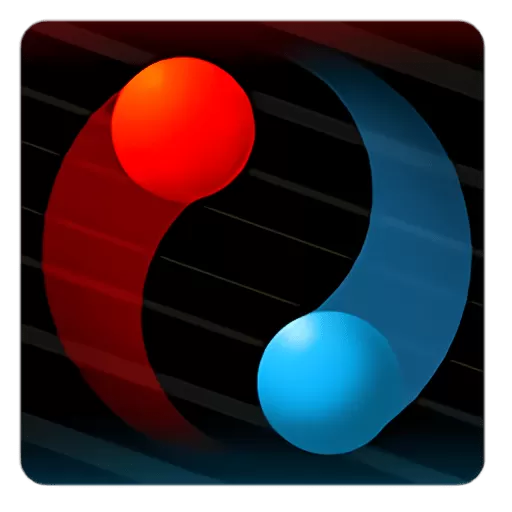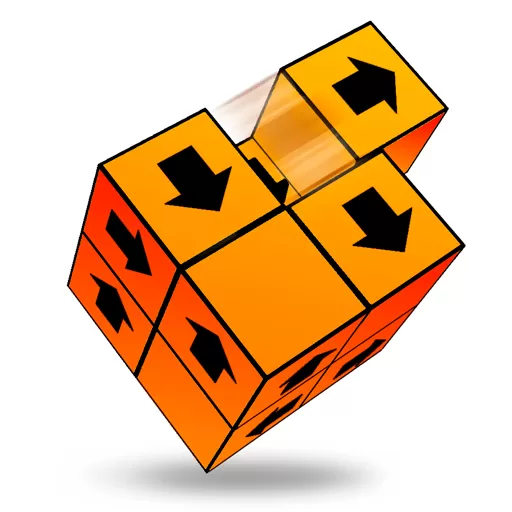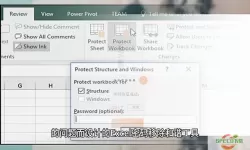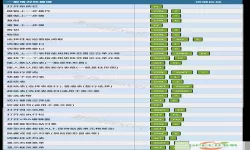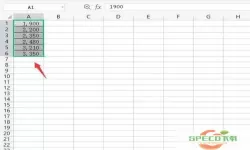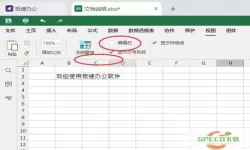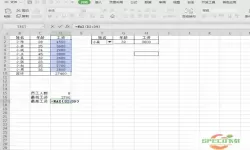Excel表格换行的必要性
在使用Excel进行数据处理和记录时,表格的美观性和易读性至关重要。尤其是在处理大量数据时,恰当的换行能够帮助用户更好地理解信息。通过换行,用户可以避免信息的堆叠,从而提高工作效率和数据的可读性。
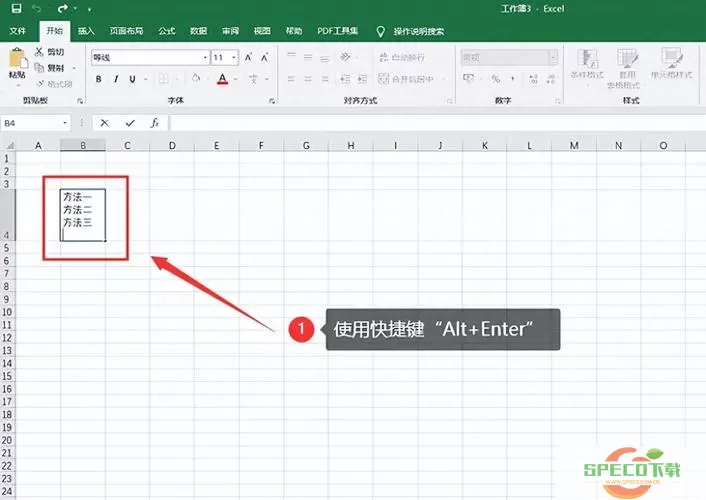
在Excel中,有两种主要的方法可以进行换行。第一种是使用快捷键。选中需要换行的单元格,按下“Alt + Enter”组合键,就可以在同一个单元格中实现换行。第二种方法是通过设置单元格格式来实现。在选中单元格后,右键点击,并选择“格式单元格”,在弹出的窗口中选择“对齐”选项卡,然后勾选“换行”选项即可。
使用自动换行功能
为了方便数据输入和呈现,Excel提供了“自动换行”功能。当启用该功能后,单元格内的文本将在遇到单元格边缘时自动换行。这一功能尤其适合处理长文本信息。要启用自动换行,用户只需选中要设置的单元格,然后在“开始”选项卡中找到“对齐”区域,点击“换行”按钮即可。
调整行高以适应换行内容
在进行换行操作后,Excel不会自动调整行高,因此可能需要手动调整。用户可以将鼠标悬停在行号与行号之间的边界线上,双击以自动调整到最佳高度,或者手动拖动边界线以设置合适的行高。通过这种方式,可以确保所有内容完整显示,让表格更整齐。
换行的注意事项
在使用Excel进行换行时,有几个注意事项。首先,换行过多可能会导致表格变得臃肿,不易于浏览。其次,确保文本的格式一致,以保持专业感。最后,在打印或导出表格时,需特别检查换行效果,以避免数据丢失或格式混乱的问题。
在Excel表格中,换行是一项简单但非常实用的功能。无论是使用快捷键,还是设置自动换行,都能有效提升表格的可读性和专业度。掌握这些技巧,将会大大提高我们的数据处理效率。